
Где найти браузер для телевизора LG Smart TV? Уже встроенный в систему можно открыть, нажав на пульте дистанционного управления на домик, а потом с помощью стрелок пролистайте до блока «Веб-браузер», тапните Ок. На экране появится стандартное отображение обозревателя.
Работайте в нем, как обычно на компьютере: наведите курсор стрелками на ПДУ на поисковую строку, жмите ОК и введите запрос. Если встроенный обозреватель Вас не устраивает, установить другой. Какой лучше поставить веб-обозреватель, как установить и потом работать, разберем дальше.
Где находится встроенный в Smart TV?
На всех современных телеках уже давно есть свой встроенный веб-обозреватель для работы в интернете, дополнительно устанавливать его не нужно. Но как найти браузер на телевизоре LG Smart TV?
- Возьмите в руки пульт дистанционного управления оборудованием и нажмите кнопку с изображением домика;

Как и где лучше смотреть фильмы в браузере телевизора LG 43UK6200PLA
- В нижнем меню с помощью стрелок пролистайте список и найдите блок «Веб-браузер»;
- Как только долистаете до него, жмите Ок. И дождитесь пока на экране закончится загрузка программа.

Такая инструкция актуальна для многих популярных моделей Smart TV. В тч lh570v, tv lh570u, 43lh570v zd и тд.
Как пользоваться веб-обозревателем? Да в принципе всё тоже самое, что мы делаем за компьютером. На экране после загрузки у Вас появится поисковая строка, куда мы вводим запросы, сайты для быстрого перехода и самые популярные используемые вкладки. Кроме того, на экране появится красный курсор, управлять которым можно либо с помощью стрелок на пульте управления, либо подключив мышку к устройству. Настроить веб-обозреватель можно нажатием на вертикальные полосы в правом верхнем углу.

Но если по какой-то причине Вас не устраивает уже установленная базовая программа на Smart TV, то можно поставить другой браузер на телевизор LG. Но лучше для начала ознакомиться с минимальными требованиями к устройству. Например, Яндекс совместим с телеками с 2017 года выпуска и WebOS не ниже 3.5. Так что если какой-то параметр не подходит, может возникнуть конфликт с приложением.
Как установить?
Есть несколько вариантов, как установить браузер на телевизоре LG Smart TV:
- Через официальный магазин приложение Content Store;
- Через веб-обозреватель найти программу и установить ее;
- Поставить приложение с помощью флешки.
Что стоит помнить при работе со сторонним софтом? Все обновления придется устанавливать в ручном режиме. Автообновление тут не сработает.
Магазин приложений
Самый простой и безопасный способ, как скачать браузер на телевизор LG Smart TV, — воспользоваться официальным магазином приложений на устройстве. Для этого Вам потребуется подключение к сети интернет.
- Возьмите в руки пульт дистанционного управления и жмите на кнопку с картинкой домика;

- Внизу откроется блок меню. С помощью стрелок листайте его, пока не дойдете до раздела «Content Store», тапните Ок;

- Перейдите в блоку «Приложения и игры», снова Ок;

- В списке найдите браузер для Смарт ТВ LG, скачать который Вы бы хотели на свое устройство, снова Ok. Для удобства можно воспользоваться поисковой строкой;
- Посмотрите основную информацию о приложении и жмите кнопку «Установить»;
- Дождитесь конца установки софта.
После этого можно пользоваться софтом. Найти его можно будет, нажав кнопку с изображением домика.
Скачать с сайта
Как установить другой веб-браузер на телевизор LG Смарт ТВ, если в официальном магазине приложений его нет? В таком случае можно поставить программу через уже установленный базовый обозреватель. Для этого Вам нужно:
- Открыть предустановленную программу. Нажмите домик на ПДУ и выберите с помощью стрелок блок web-browser, опять кликните OK;

- В поисковой строке укажите название того софта, который Вы хотели бы поставить на оборудование;

- Откройте в поиске сайт и скачайте оттуда программу. Желательно выбирать официальные порталы, чтобы быть уверенным в безопасности загрузки.
Этот вариант, например, подойдет для тех, кто хочется скачать браузер Опера для Смарт ТВ LG.
С флешки
Установка браузера на телевизор LG Смарт ТВ далеко не всегда проходит гладко простыми официальными средствами. Например, скачать Гугл на телевизор LG посредством заводских возможностей у Вас не получится. Так как оборудование работает на базе WebOS, а не Android. Поэтому и привычного Play Market тут нет. Но даже в таком случае на телеке можно пользоваться сторонней программой, закинув ее на флешку. Для этого:
- Вставьте флешку в компьютер и отформатируйте ее в формате FAT32;

- Скачайте программу и распакуйте архив на флешку;
- После этого флешку можно вставить в USB-разъем Вашего Smart TV. Такие входы, как правило, располагаются либо на задней крышке оборудования, либо на боковой панели.
- Дождитесь, пока устройство считает информацию и на экране появится уведомление о подключении флеш-устройства.
Главное, что стоит помнить, — нельзя доставать флешку на все время работы.
Как поменять браузер на телевизоре LG Smart TV? Никак. WebOS предполагает под собой использование только одного встроенного варианта. Использование сторонних программ производитель не приветствует.
Как открыть?
Если установка прошла успешно, самое время разобраться, как включить браузер на телевизоре LG, если Вы его только что установили.
- В случае если Вы поставили ПО из официального магазина, то ищите его в главном меню, которое открывается нажатием на домик на ПДУ. Дальше листаем с помощью стрелок, пока не дойдем до скачанного приложения.
- Как запустить сторонний браузер для LG Smart TV, если Вы ставили его с флешки? Просто поставьте в качестве источника данных USB и откройте на флешке нужный файл.
Какой лучше?
Следующий логичный вопрос пользователей, какой браузер можно установить на телевизор LG Смарт ТВ и какой из них будет лучше? Вообще, если пользоваться флешкой, то можно считать, что практически любой веб-обозреватель подойдет для Smart TV. Но на деле лучше все-таки, чтобы приложение подходило к устройству по своим техническим характеристикам, чтобы не возникали конфликты при работе.
Поэтому по факту, лучше всего пользоваться уже встроенным вариантом либо скачанным из официального магазина.

А Вы пользуетесь веб-обозревателе на Smart телевизоре? Удобен ли Вам встроенный вариант? Или хотелось бы пользоваться сторонним?
Источник: besprovodnik.ru
Браузер для телевизора LG: возможности, настройка, обновление
Чтобы пользоваться интернетом на Smart TV, нужен браузер. В телевизорах LG установлен свой собственный обозреватель. Выглядит он простенько и обладает весьма скромным функционалом. Поэтому пользователи часто интересуются: может быть, стоит обновить программу до новой версии, чтобы появились новые опции. Или вообще заменить чем-то более привычным и удобным.
Разберёмся, как обновить браузер на телевизоре LG и можно ли вместо него использовать другое приложение.
Стандартный браузер LG
Браузер на Смарт ТВ LG не имеет названия. Он называется просто Web Browser. Устанавливать его не нужно: программа уже загружена по умолчанию.

Значок находится в списке приложений на главном экране.
Возможности
Веб-браузер на телевизоре LG умеет выполнять одну задачу – отображать сайты. Поскольку программа предназначена для ТВ, где для работы с различными онлайн-сервисами предусмотрены отдельные приложения, разработчики посчитали, что дополнительные примочки здесь не нужны.
На главном экране мы видим привычную адресную строку, куда можно ввести URL или поисковый запрос. А также несколько кнопок.
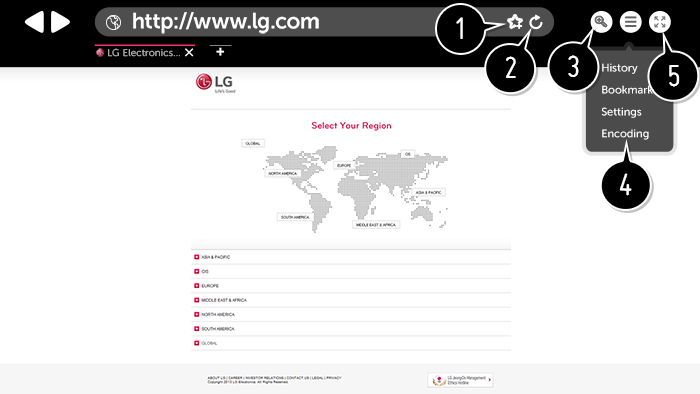
- Управление избранным: быстрое добавление и удаление закладок.
- Обновить открытую в браузере страницу.
- Изменение масштаба изображения.
- Под кнопкой с тремя горизонтальными чёрточками скрываются четыре пункта меню: история, закладки, настройки и кодировка.
- Переход в полноэкранный режим.
Web браузер для LG не предполагает установку дополнительных модулей и виджетов. Работает только с контентом HTML 5, Flash не поддерживается. С просмотром видео в браузере тоже возникают трудности.
Сайты в браузере могут выглядеть не так, как на ПК из-за упрощённого интерфейса и ограниченного набора шрифтов. Часть контента может отображаться некорректно.
Настройка
Настроек в Web Browser на телевизоре LG Smart TV минимум. Нажмите на три чёрточки в верхнем правом углу главного экрана и перейдите в пункт «Настройки». Здесь всего четыре подраздела.
- «Начальная группа». Здесь можно настроить главный экран браузера, что вы хотите видеть при запуске: стартовую страницу, последние загруженные сайты, экран быстрого доступа.
- «Поисковые системы». Задайте параметры поиска по умолчанию – через какой поисковик будет выполнятся поиск контента в интернете.
- «Конфиденциальный просмотр». Опция предназначена для анонимного входа на сайт. Посещённые ссылки не будут сохранены в истории браузера.
- «Фильтрация сайта». Аналог родительского контроля. Можно настроить блокировку отдельных сайтов или, наоборот, список разрешённых.
Обновление
Теперь расскажем о том, как обновить браузер на телевизоре LG Smart TV. Сразу отметим, что обновление не меняет и не улучшает функционал браузера. Оно необходимо для устранения ошибок и оптимизации работы. Если Web браузер начинает зависать, медленно загружает страницы или часто выдаёт ошибки, значит, пришло время обновиться.
Важно: отдельно обновить только браузер на телевизоре LG Смарт ТВ не получится. Приложение интегрировано в операционную систему телевизора и обновляется вместе с ней. То есть для обновления программы вам нужно установить новую версию прошивки.
Это легко можно сделать в автоматическом режиме. Для этого телевизор должен быть подключен к интернету по кабелю или Wi-Fi.
Нажмите кнопку с изображением домика на пульте ДУ. Перейдите в настройки, откройте «Общие» — «Сведения о телевизоре».

Нажмите кнопку «Проверить обновления». Если новая версия ПО доступна, телевизор об этом сообщит и предложит её загрузить. Соглашайтесь и ждите завершения процесса. Телевизор выключится и снова включится.
Если установить галочку в пункте «Разрешить автоматические обновления», эта процедура, при наличии подключения к интернету, будет выполняться без вашего участия. Как только на сервере появится новая версия программного обеспечения, телевизор загрузит его и установит.
На случай, когда по какой-либо причине обновиться онлайн не получается, можно сделать это с помощью флешки. Для этого с официального сайта LG в разделе «Поддержка» скачайте прошивку для вашей модели. Узнать какой именно у вас ТВ-приёмник можно в разделе «Сведения о телевизоре».
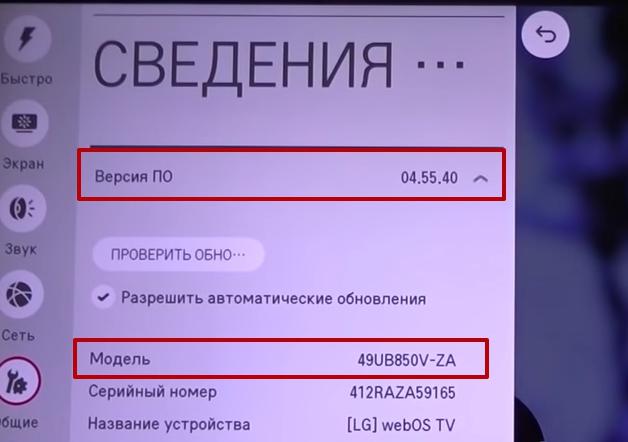
Разархивируйте содержимое полученного архива на флешку и подключите её к USB-порту телеприёмника. Процесс обновления запустится автоматически.
Если установка не началась, возможно, вы скачали прошивку не для вашей модели или у вас уже установлена последняя версия ПО.
После перепрошивки у вас обновится операционная система и встроенные программы. В том числе, веб-браузер. Запустите приложение и проверьте его работоспособность.
Сторонние браузеры
Пользователи, которые привыкли пользоваться компьютером или планшетом, часто недовольны стандартным веб-браузером для Смарт ТВ LG. Они интересуются как установить не телевизор привычный Google Chrome, Яндекс или другой обозреватель. Но, к сожалению, такой возможности нет.
Тут необходимо пояснение. В сети вы наверняка находили информацию, что на Smart телевизорах можно использовать альтернативный браузер. Но это справедливо только для Android TV. Пользователи этой ОС могут установить на телевизор любой браузер. Но на ТВ Лджи это не работает.
Умные телевизоры LG используют собственную операционную систему WebOS. Дополнительное программное обеспечение для неё загружается из фирменного магазина LG Content Store. Приложения для Android и других операционок с WebOS не совместимы и не могут использоваться на Smart TV LG. Хотя в некоторых публикациях авторы утверждают, что скачать браузер Opera или Chrome можно из магазина, это неправда.
Чтобы в этом убедиться, достаточно войти в Content Store на телевизоре и воспользоваться поиском. Ни одного интернет-обозревателя вы там не найдёте. Также невозможно скачать и установить альтернативный веб-обозреватель для LG с других ресурсов. Функционал телевизора можно расширить за счёт установки дополнительных приложений.
Возможные проблемы
Браузер выдаёт ошибку «Недостаточно памяти» и предлагает перезапуститься или самопроизвольно закрывается. Эта проблема распространена на телевизорах LG. Причин у неё может быть несколько.
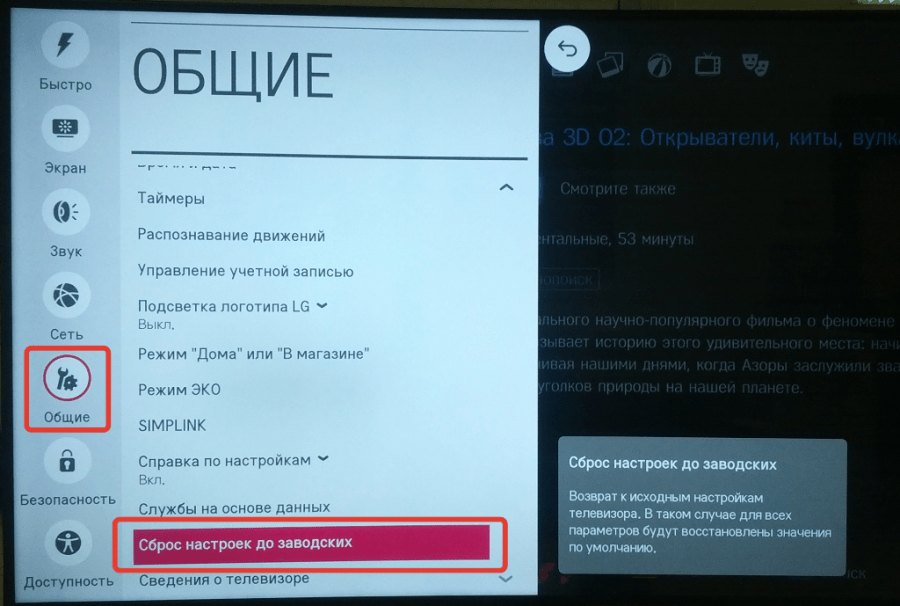
- Баг конкретной версии прошивки. Лечится загрузкой обновлённой версии.
- Системный сбой. Требуется сброс настроек. Для этого войдите в меню телевизора, перейдите в раздел «Общие» и найдите там пункт «Сброс настроек до заводских». Подтвердите сброс кнопкой ОК на пульте. Все параметры будут сброшены, а вместе с ними накопившиеся в системе ошибки.
- Переполнился кэш. Подобная проблема часто возникает на компьютере: из-за переполненного кэша браузер начинает подвисать и работает медленно. Решение очевидно – очистить память. Пользователи пытаются искать эту возможность в меню Web-браузера, но её там нет. Чтобы очистить кэш, войдите в настройки Smart TV, выберите пункт «Общие», прокрутите экран вниз, перейдите в «Службы на основе данных» и нажмите «Очистить кэш».
- Браузеру действительно не хватает памяти. Web Browser – это упрощённое приложение, не предназначенное для работы с «тяжёлым» контентом. Чаще всего ошибка «Недостаточно памяти» выскакивает при попытке воспроизвести мультимедийные файлы. Иногда проблема решается перезапуском браузера. Но, если ситуация повторяется, используйте для просмотра видео специально для этого предназначенные приложения.
- Видео не воспроизводится в браузере. Причина та же – Web Browser для этого не предназначен. Если какой-то файл не запускается, возможно, он не поддерживается или браузеру не хватает ресурсов для его воспроизведения. Используйте другую программу.
- Не удаётся в браузере авторизоваться на некоторых сайтах. Это может быть связано с блокировками определённых сетевых ресурсов. Попробуйте сменить DNS сервер на 8.8.8.8. Если это не помогает, установите на смартфон или компьютер VPN, включите режим точки доступа и подключите к ней телевизор.
- После обновления прошивки браузер не запускается. Если вы столкнулись с такой проблемой, войдите в настройки, откройте пункт «Поддержка» и нажмите «Инициализация». Опция доступна не во всех версиях прошивки.
Автор статьи

Сергей Сакадынский
Занимался созданием и администрированием интернет-ресурсов. 10 лет опыта работы с электроникой и интернет-технологиями.
Источник: smart-iptv.ru
Какой браузер для Смарт ТВ выбрать? Инструкция по установке и обновлению
Браузер для Смарт ТВ – это неоценимый помощник для взаимодействия с веб-сайтами. В каждом ТВ есть какой-то из них, вот только пользоваться встроенным браузером весьма неудобно из-за непривычного интерфейса и медленной скорости загрузки. Для комфортного сёрфинга многие начинают искать браузеры сторонних разработчиков и в данном направлении очень много путаницы. Читайте дальше, какие же браузеры лучшие для Smart TV, как их установить и обновить.
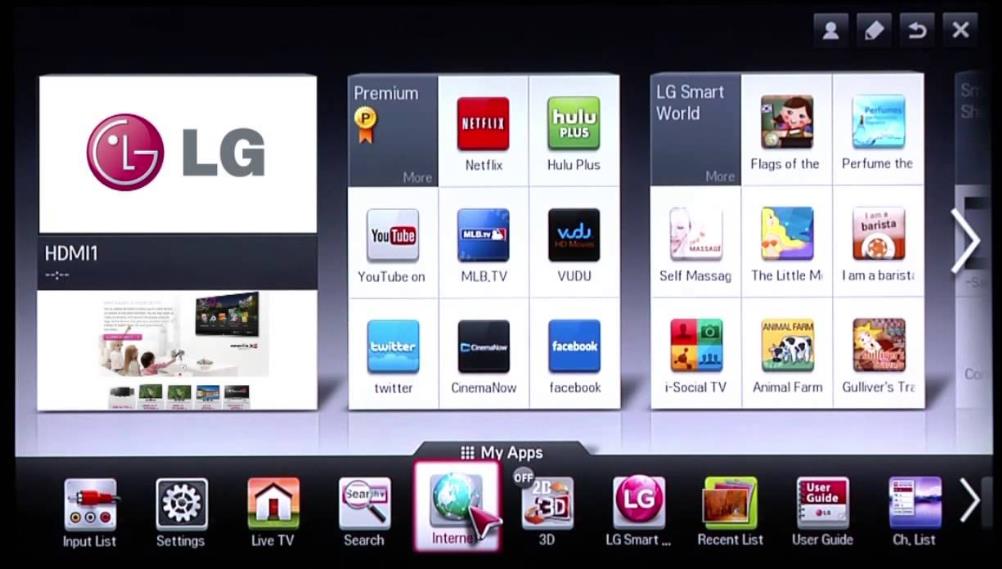
Как выбрать браузер?
Браузер для телевизора отличается от того, что мы привыкли видеть на компьютерах и смартфонах. По инерции еще хочется войти в него и почитать или посмотреть что-то интересное. Однако все веб-обозреватели являются урезанными в плане функциональности. Они немного задумчивые, есть большие проблемы с загрузкой видео на любых веб-сайтах, не очень удобны в наборе поисковых запросов.
Есть и исключения из данных правил. Другой момент в том, что многие браузеры совсем неважные, они зависают полностью, часто переполняется кэш, вылетают на главный экран или даже не могут загрузить веб-сайт. Идеально не работает ни один из них в силу особенностей операционных систем, но есть варианты получше.
Чтобы выбрать лучшие браузеры для телевизоров, нужно проанализировать их по следующим параметрам:
- Оптимизация под пульт. Многие приложения неадекватно работают с пультом. Все реализовано не очень удобно, отсутствует переключение в режим курсора тогда, когда это нужно. Бывает, что нельзя выбрать какие-то активные элементы и т. п. Это один из самых важных критериев выбора.
- Возможность смотреть видео в браузере. Лучше не питать в этом направлении больших надежд и выбирать для данной задачи различные кинозалы. И все же есть браузер, способный загружать видео с онлайн-сайтов — уникальный в своем роде, он же первый в нашем ТОПе.
- Поддерживаемые платформы. Браузеры для телевизоров LG, Samsung мы рассмотрим отдельно. Больше речь идет об Android и Android TV. Чистая версия операционной системы может работать со всеми веб-обозревателями для мобильной платформы, в том числе с приложениями с Play Market. Android TV немного специфичный, под него адаптировано гораздо меньше приложений и в то же время, большинство TV box и Smart TV, работают на данной ОС.
- Дополнительные возможности. В некоторых браузерах реализованы полезные функции: возможность быстро отправлять ссылки на статьи через мессенджер, встроенный блокировщик рекламы, базовый набор популярных страниц, возможность создавать закладки или плитки быстрого доступа на начальном экране.
Лучшие браузеры для Smart TV и ТВ приставок
Мы разберемся с основными вариантами веб-обозревателей для всех популярных платформ.
Телевизор Samsung
Один из самых популярных запросов — браузер для телевизора Samsung. Повышенный интерес к нему связан с тем, что встроенный веб-обозреватель работает не очень хорошо. В нем не грузятся видео, часто наблюдаются вылеты, удобство использования тоже оставляет желать лучшего. К сожалению, нам придется немного разочаровать, установить браузер на телевизор Samsung невозможно.
И даже проблема не в том, что нельзя добавить аддоны (в Samsung они называются виджеты), их поставить реально. Однако ни на одной нормальной площадке (ни официальной, ни сторонней) не удалось найти никакого браузера. Они просто не портируются на Tizen операционную систему. Причина простая — Tizen основан на ядре Linux, а не Android или Windows.
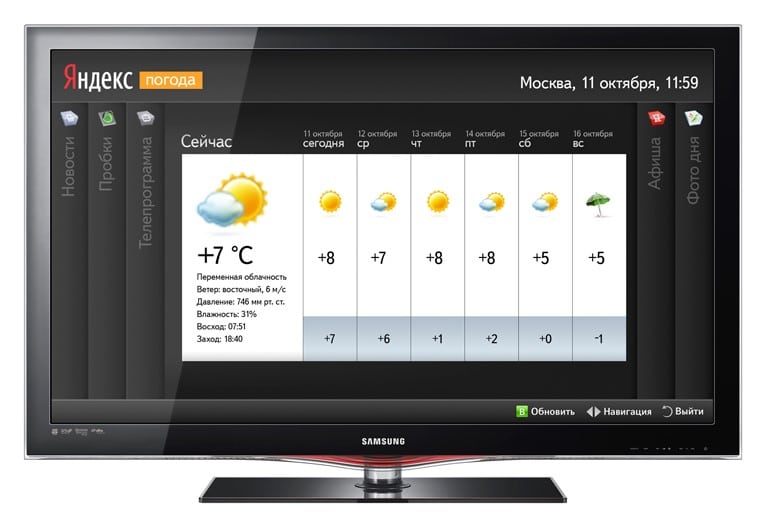
Не все так плохо, есть одна альтернатива — Яндекс браузер на телевизоре Samsung. Если точнее, это Яндекс.Эфир — скорее смесь простенького браузера и клиента для интернет телевидения. Он либо предустановлен по умолчанию, либо очень просто устанавливается из фирменного магазина Samsung Apps. Мы уже подробно рассказывали о Яндекс.Эфире.
Что может Яндекс браузер для Tizen:
- Воспроизводить фильмы и сериалы. За платные придется платить.
- Отображать бесплатные телеканалы. Есть ряд уже встроенных телеканалов, которые работают без антенны, нужен только интернет.
- Обрабатывать интернет запросы через стандартную поисковую строку.
LG Smart TV
Еще очень часто ищут браузер для LG Smart TV и здесь точно та же ситуация, как и в случае с Samsung. Абсолютно такая же. Хотя даже на официальном сайте описано 3 способа установки сторонних веб-обозревателей, но на самом деле они не работают Вы просто не можете скачать и поставить Google Chrome, Mozilla Firefox, Dolpin браузер для смарт ТВ LG. Они недоступны для операционной системы webOS.
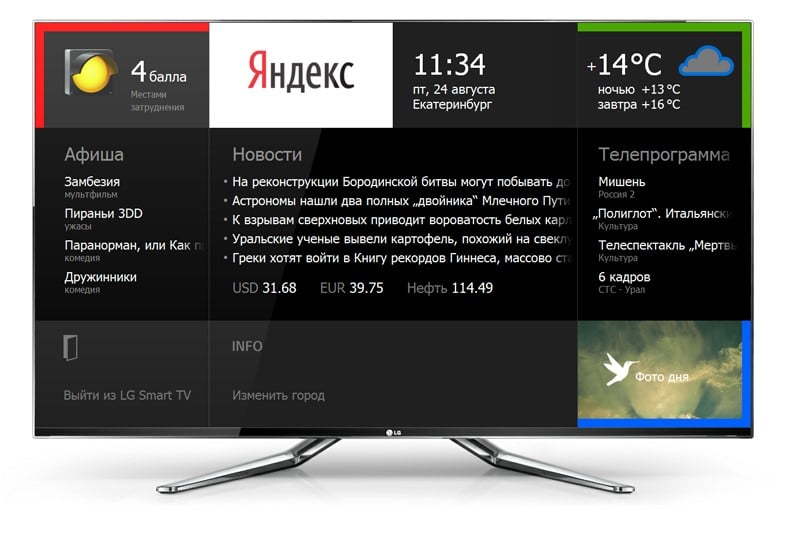
- Единственный доступный аналог встроенному приложению для веб-серфинга — Яндекс. Сервис идентичен тому, что мы видели в Samsung.
- Нельзя установить браузер на телевизор LG от посторонних производителей.
- Встроенный веб-обозреватель — лучший телевизора на webOS, ведь альтернативы практически нет.
Android и Android TV
Вот для приставок и Smart TV на операционной системе Android (мобильной или телевизионной) выбор есть. Пользователь вправе использовать то, что ему больше нравится.
Лучшие браузеры для Smart TV:
- Puffin TV – самый функциональный и хорошо оптимизированный под Android TV браузер на сегодняшний день. Его можно скачать с Play Market. Правильно работает с пультом, позволяет удобно листать страницы, выполнять поисковые запросы. Что понравилось: есть возможность подключить Messenger (можно быстро пересылать ссылки между смартфоном и ТВ), есть встроенный блокировщик рекламы, удобное разделение на категории: новости, спорт, развлечения, прямой эфир и т. п. Самое главное – он один из немногих, который воспроизводит видео на сайтах, не всех, но уже неплохо. Правда, у него низкий рейтинг, так как приложение идет не везде и бывают проблемы со стабильностью.
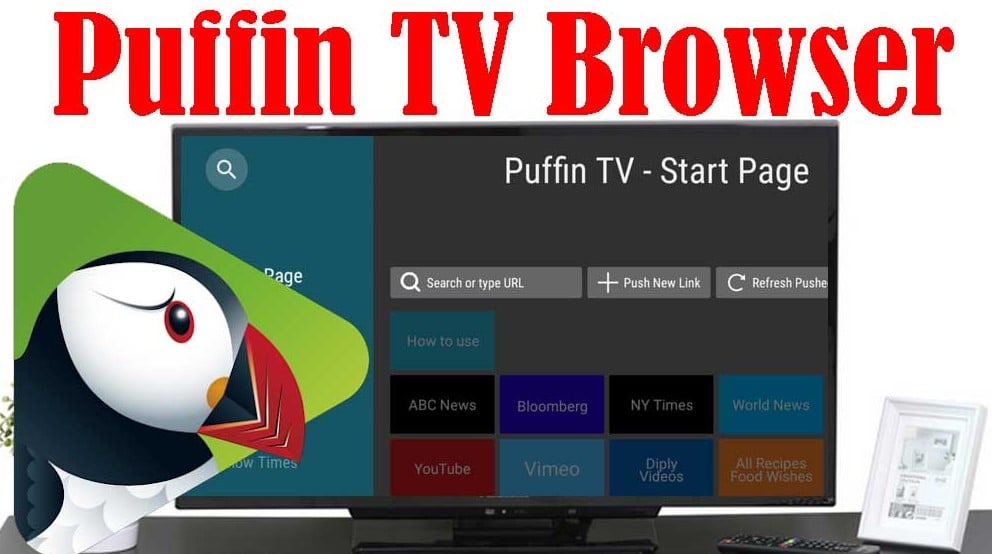
- TV Bro – простой веб-браузер для Android TV, который адекватно реагирует на управление с пульта: есть режим курсора, удобная клавиатура. Его сильная сторона – способность работать со вкладками, даже Puffin работает в одном окне, а здесь можно создавать несколько вкладок. Очень простой интерфейс может не всем прийтись по вкусу. Плюс TV Bro тоже позволяет воспроизводить видео в браузере, но у него есть проблемы с производительностью в оконном режиме (проявляются не всегда, зависит от сайта).
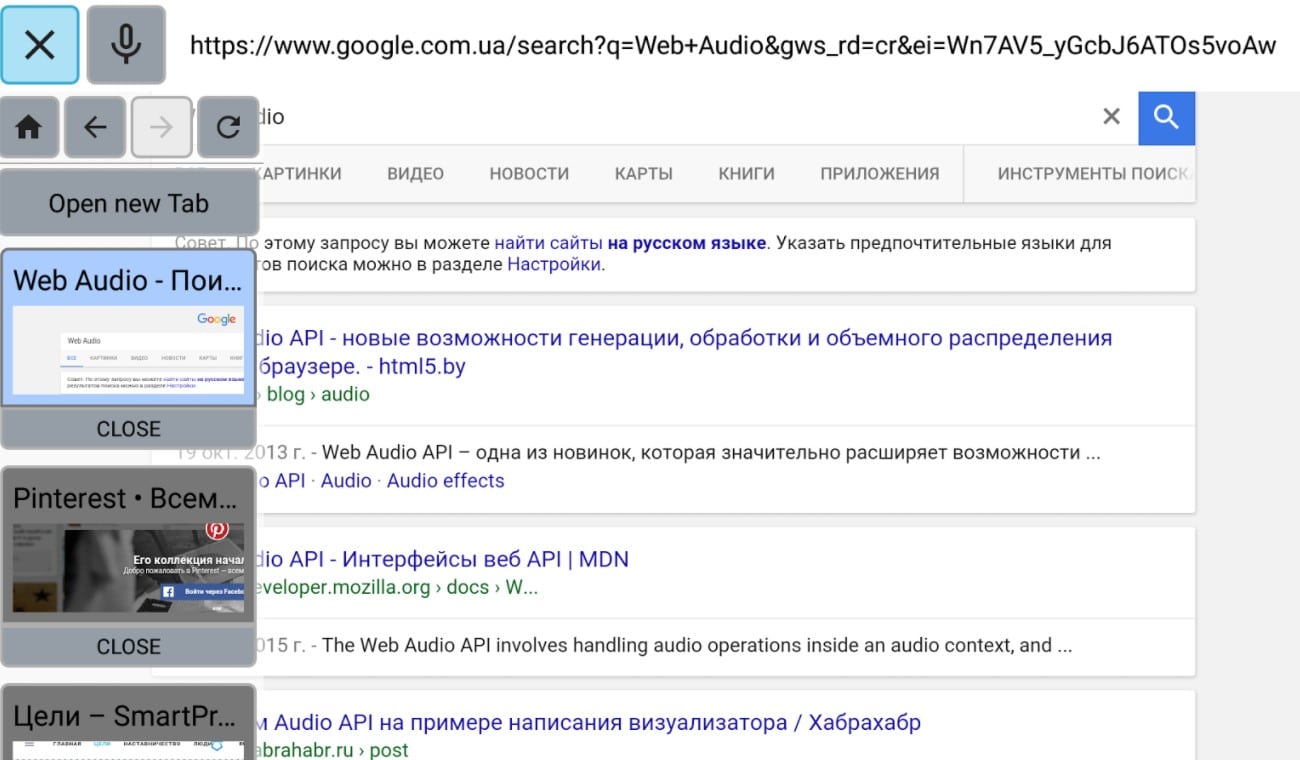
- TV Internet Browser или Open Browser. Это разные веб-обозреватели, но с подобными свойствами. Они отличаются визуально, но тоже способны загружать видео в интернете, работают со вкладками. Главный их недостаток – меньшая производительность. Может появляться некая задумчивость после нажатия на кнопки. Однако это может зависеть еще и от устройства, вполне возможно, что на каких-то приставках они будут работать лучше.
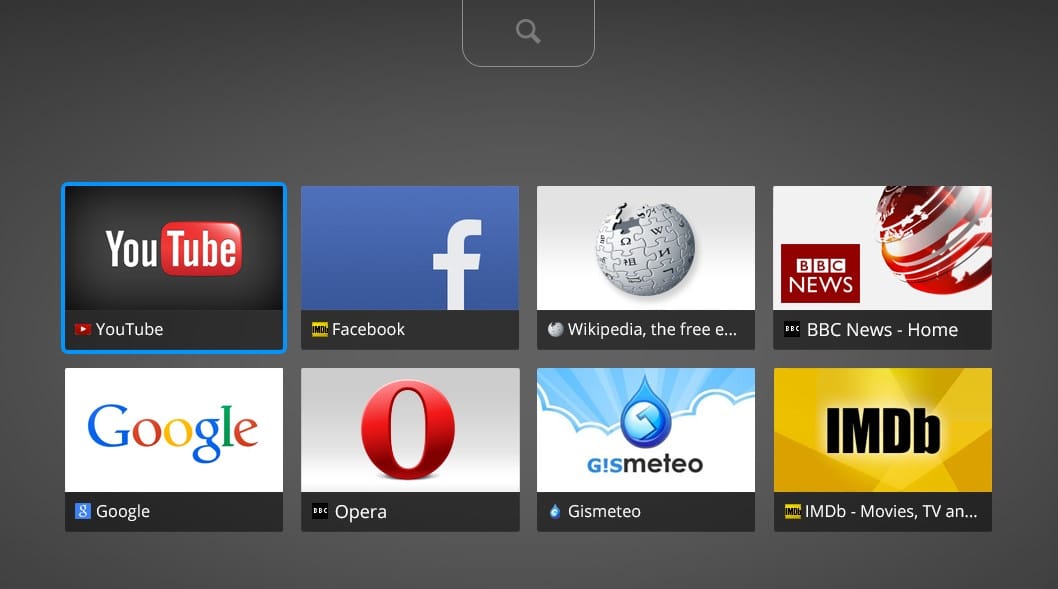
- Google Chrome. Очень спорный браузер для телевизора, который мы бы рекомендовали только для приставок на чистом Android (который не TV). Он плохо работает с пультом, более ориентирован на аэромышь. Видео тоже грузит, хотя и не всегда. Главное его достоинство, из-за которого многие терпят перечисленные недостатки – возможность синхронизировать браузер с аккаунтом Google и продолжать просмотр на других устройствах.
Инструкция по установке
Не все обладатели Смарт ТВ имеют представление, можно ли поставить браузер или другую программу на телевизор. Есть 2 способа, как установить браузер на Smart TV: стандартный через фирменный магазин приложений и ручной. Начнем с первого варианта, как самого простого в использовании.
Быстрый способ для всех
Как установить браузер из официального магазина:
- Переходим в программу для установки доступных к скачиванию приложений (на Samsung — Smart Hub, на LG — LG Smart World, на Android — Play Market). Для этого переходим в основное меню телевизора с помощью пульта.
- В появившемся списке отображаются все доступные для скачивания программы. Можем перематывать весь список в поисках нужного приложения или воспользоваться поисковой строкой в верхней части окна.
- Нажимаем на подходящее приложение и жмём на кнопку для его установки.
- В основном меню телевизора появится новое приложение, осталось только его запустить.
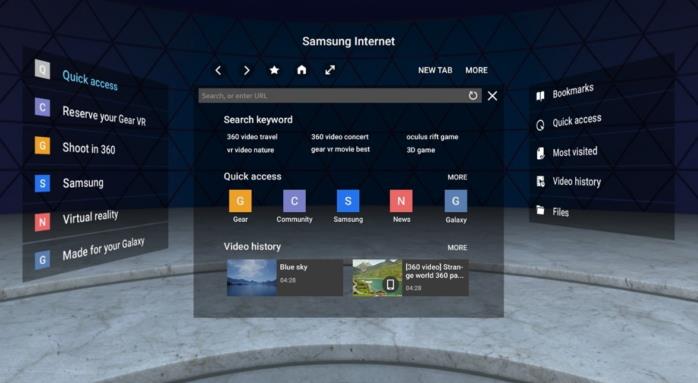
К сожалению, данный метод очень ограничен в выборе браузеров, обычно в фирменном магазине есть всего 1 или 2 веб-обозревателя с весьма скудным функционалом и сомнительной навигацией, при чем от малоизвестного разработчика. Существует другой, более сложный, но и гибкий в использовании метод. Его суть сводится к установке приложений вручную.
Ручной способ для Android TV
Способ применим только для телевизоров на Android TV и приставок на «голом» Android. Так как операционная система Android на телевизоре мало отличается от такой же платформы на смартфоне, сюда часто удается установить обычное приложение. Большинство утилит умеют масштабироваться под размер экрана, это создано для смартфонов и планшетов с разными диагоналями, но пригодится и нам во время установки браузера. Конечно, есть риск, что приложение все-таки не подойдет, но попробовать точно стоит.
Предлагаем для примера рассмотреть, как установить Puffin TV на Смарт ТВ:
- Переходим на сайт, который распространяет apk-файлы. Например, часто можно найти свежую версию на ApkPure.
- Загружаем apk-файл приложения и перебрасываем его на флешку.
- Подключаем USB-накопитель к телевизору и находим его через встроенный проводник.
- Запускаем файл, возможно, для этого в настройках в разделе «Безопасность» нужно будет разрешить установку из неизвестных источников.
- Ждем завершение установки и проверяем результат.
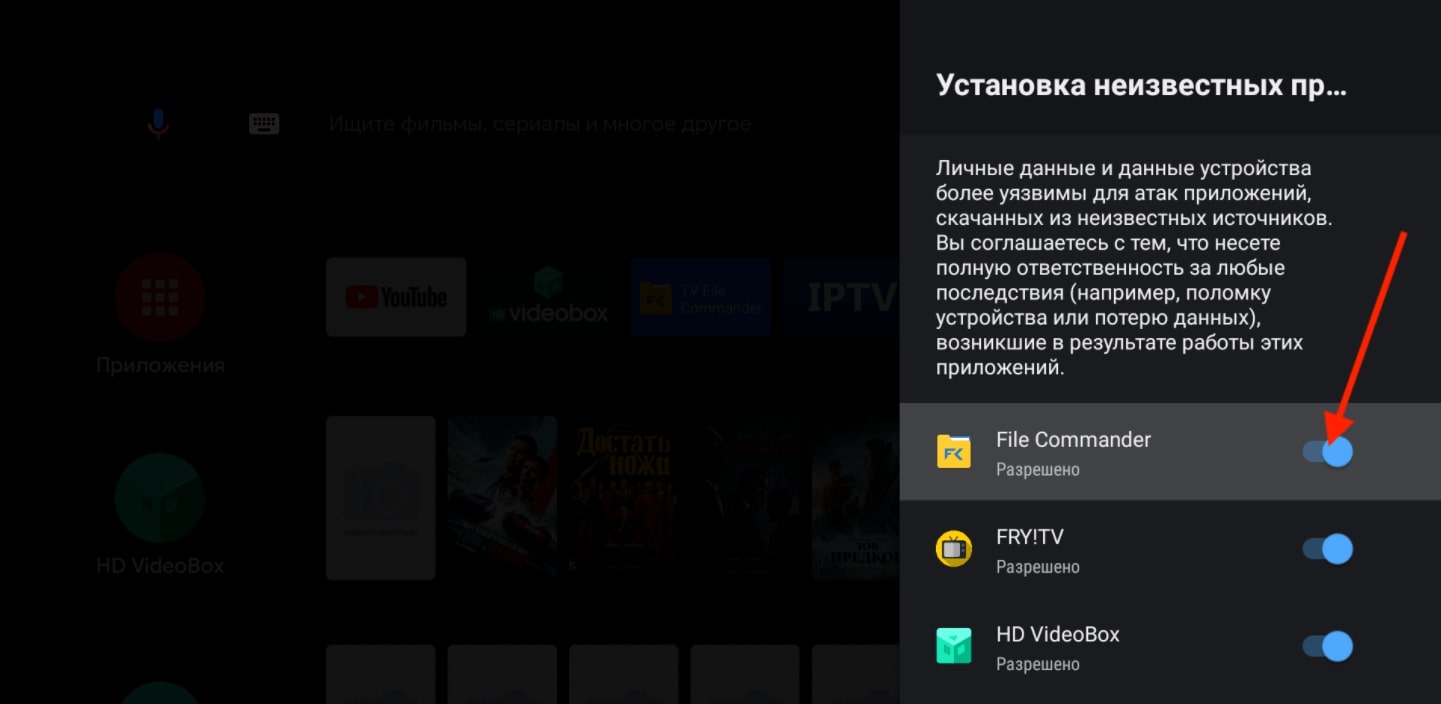
Стоит понимать, что не все браузеры для мобильных операционных систем смогут масштабироваться и полноценно работать на телевизоре. Возможно, придется попробовать несколько их разновидностей. Еще раз напоминаем, что это сработает только в том случае, если телевизор работает на Android TV. Устройства Samsung, LG, Hisense и другие, которые разработаны на собственных операционных системах, не смогут установить браузер (их просто не откуда брать). Существуют «кулибины», которые адаптируют Linux-браузеры под Tizen или webOS, но все это работает очень неважно.
Как обновить браузер на Смарт ТВ?
Все веб-обозреватели постепенно развиваются и обновляются. Именно актуальные версии браузеров обычно самые быстрые и стабильные из всех. Рекомендуем периодически обновлять веб-обозреватель, это поможет сохранить высокую скорость работы и комфорт сёрфинга. Часто они получают свежую версию автоматически, но порой приходится ускорять этот процесс вручную.
- Нажимаем на пульте на кнопку «Настройки» или Settings.
- Переходим в раздел «Поддержка» и выбираем элемент «Обновление».

- Жмём на кнопку «Проверить наличие обновлений».
- После поиска показывается доступная прошивка для ТВ, подтверждаем её установку кнопкой «Обновить».
- По завершению обновления операционной системы ТВ можем перейти к обновлению самого браузера. Для этого открываем веб-обозреватель, нажимаем в углу справа на 3 точки и переходим в «Настройки».
- Ищем пункт «О браузере», после непродолжительного поиска обновлений должен отобразиться доступный апгрейд.
Пришло время подвести небольшой итог в виде ключевых мыслей из данного материала. Единственный альтернативный браузер для Smart TV LG и Samsung — Яндекс, но работает он неплохо. Установить сторонние веб-обозреватели на ТВ с Tizen и webOS не получится. Есть 5 лучших браузера для телевизоров и приставок с Android TV или Android: Puffin TV, TV Bro, TV Internet Browser, Open Browser и Google Chrome. Все они могут загрузить видео с интернета, может с некоторыми оговорками, но реально работают.
Давайте проведём небольшое исследование: «Какой браузер лучший на Smart TV?». Оставляйте своё мнение в комментариях.
Рейтинг статьи 3.8 / 5. Голосов: 121
Пока нет голосов! Будьте первым, кто оценит этот пост.
Поделитесь в социальных сетях!
Источник: tvoykomputer.ru